
Android Full Backup: 5 Cara Terbaik untuk Mencadangkan Segalanya di Ponsel Android

Saat ini orang-orang bergantung pada ponsel mereka setiap hari, dan kehilangan data adalah masalah besar bagi kita semua. Karena kehidupan tidak dapat diprediksi, tidak ada yang tahu kapan datanya terhapus atau hilang secara tidak sengaja. Oleh karena itu, penting untuk mencadangkan data ponsel Anda dengan hati-hati. Sebagian besar platform ponsel cerdas utama memiliki fungsi untuk mencadangkan data ke komputer atau internet. Namun jika Anda ingin membuat full backup Android secara otomatis, Anda tetap memerlukan beberapa software untuk merealisasikannya. Pada artikel ini, kami akan membagikan cara terbaik untuk mencadangkan ponsel Android Anda sepenuhnya.
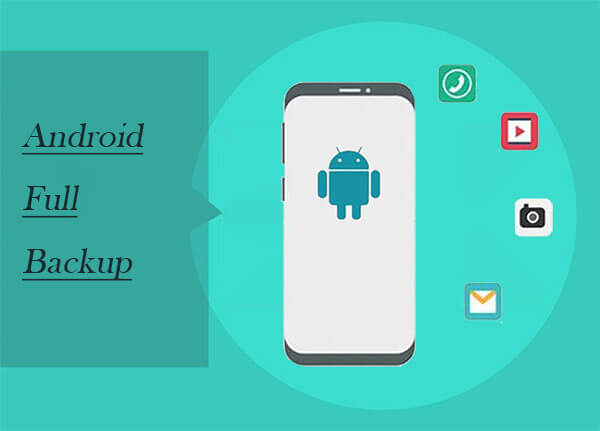
Metode terbaik adalah mencadangkan data Android Anda sepenuhnya dengan Coolmuster Android Backup Manager . Ini memungkinkan Anda dengan mudah mencadangkan dan memulihkan file Android ke/dari komputer Anda dengan satu klik. Ini mendukung berbagai macam file. Coolmuster Android Backup Manager sangat aman dan stabil, Anda tidak perlu khawatir tentang kebocoran privasi atau masalah kehilangan data saat menggunakan alat ini.
Fitur utama Coolmuster Android Backup Manager
Bagaimana cara mencadangkan ponsel Android sepenuhnya ke PC dengan Android Backup Manager?
01 Unduh dan instal perangkat lunak di komputer Anda, lalu sambungkan ponsel Android Anda ke komputer dengan kabel USB.
02 Ikuti petunjuk di layar agar ponsel Android Anda terdeteksi oleh perangkat lunak, setelah selesai, Anda akan melihat antarmuka utama di bawah ini:

03 Klik opsi "Cadangan" dan kemudian pilih item yang ingin Anda buat cadangannya. Anda dapat mengklik "Jelajahi" untuk memilih lokasi di komputer Anda untuk menyimpan cadangan. Setelah dipilih, klik "Cadangkan" untuk membuat cadangan penuh untuk Android Anda.

Panduan video
Solusi ideal lainnya untuk pencadangan penuh Android adalah dengan menggunakan Coolmuster Android Assistant . Ini hampir mendukung pencadangan semua jenis file di perangkat Android , seperti kontak, SMS, log panggilan, musik, video, film, foto, buku, dokumen, aplikasi, dll. Selain itu, ini memungkinkan Anda untuk mencadangkan dan memulihkan keseluruhan data ponsel Android di PC dengan 1 klik dan mempertahankan kualitas tinggi, dan mampu mencapai cadangan Android penuh ke komputer.
Terlebih lagi, ini sepenuhnya kompatibel dengan hampir semua ponsel dan tablet Android , termasuk Samsung Galaxy terbaru, Sony Xperia XZ Premium, Huawei, HTC, LG, dll. Jadi coba saja buat cadangan lengkap Android untuk keamanan data.
Sekarang mari kita periksa cara membuat cadangan Android lengkap tanpa root langkah demi langkah.
01 Instal dan luncurkan program di komputer Anda, dan sambungkan perangkat Anda ke komputer dengan kabel USB atau melalui Wi-Fi.
02 Ketika perangkat Android berhasil terhubung, program akan menelusuri data ponsel Anda. Anda akan melihat antarmuka muncul di komputer Anda dengan semua data ponsel Anda ada di dalamnya.

03 Buka "Super Toolkit", Anda akan melihat antarmuka seperti di bawah ini. Pilih opsi "Cadangan" untuk melanjutkan.

04 Pilih konten yang ingin Anda buat cadangannya dan pilih lokasi keluaran pada PC Anda untuk menyimpan cadangan ini. Kemudian klik tombol "Cadangkan" untuk menyimpannya ke tujuan.

Pelajaran video
Ingin mencadangkan beberapa file Android yang paling Anda perlukan secara selektif? Atau Anda tidak ingin mencadangkan seluruh ponsel Android ? Android Assistant juga dapat membantu Anda mewujudkan hal itu. Setelah ponsel Android Anda dikenali, silakan masuk ke "Perangkat Saya" dan masukkan kategori file yang berisi file yang Anda perlukan, pilih item yang Anda inginkan, dan klik tombol "Ekspor". Selesai! Sangat mudah.

Ini adalah metode umum untuk mencadangkan Android sepenuhnya dengan akun Google. Anda dapat memanfaatkannya dengan beberapa langkah sederhana untuk mencadangkan kontak , pesan teks, data aplikasi, dan lainnya.
Mari kita lihat cara melakukan full backup ponsel Android dengan akun Google.
Langkah 1. Buka "Pengaturan" > "Pribadi" > "Akun & sinkronisasi", dan pilih akun Google Anda.
Langkah 2. Pilih semua kotak opsi yang terdaftar untuk memastikan bahwa semua data yang tersedia disinkronkan ke cloud. Sekarang data Anda telah dicadangkan ke akun Google Anda. Mungkin ada beberapa perbedaan dalam prosedur spesifik antar perangkat Android . Namun, prosesnya secara umum sama.
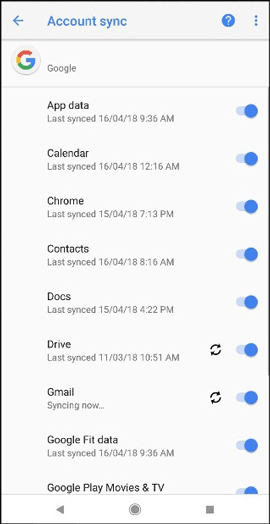
Catatan: Google dapat mencadangkan sebagian besar data Anda, namun mungkin tidak dapat mencadangkan semuanya. Pencadangan file spesifik lainnya mungkin memerlukan dukungan aplikasi pihak ketiga.
Jika Anda ingin mencadangkan ponsel Android Anda sepenuhnya tanpa me-rooting perangkat Anda, Anda dapat menggunakan metode menggunakan alat pencadangan ADB, yang juga disebut pencadangan sistem Android . Ini mungkin sedikit memakan waktu tetapi bermanfaat. Metode ini mengharuskan Anda menyiapkan Android SDK di komputer Anda, yang digunakan untuk memulai proses pencadangan dan pemulihan di Android Anda. Jika ada Android SDK di komputer Anda, Anda dapat melewati Langkah 1 dan memulai dari Langkah 2.
Berikut cara kerja pencadangan Android ADB:
Langkah 1. Jalankan Android SDK di PC.
Unduh dan instal versi terbaru Android SDK di sistem Anda dan luncurkan.
Langkah 2. Izinkan USB debugging di Android Anda.
Hubungkan ponsel Android Anda ke komputer dengan kabel USB, dan ikuti langkah-langkah berikut untuk mengaktifkan USB debugging di ponsel Android Anda.
- Hubungkan ponsel Android Anda ke komputer dengan kabel USB.
- Buka "Pengaturan" > "Tentang Ponsel" dan ketuk "Nomor Pembuatan" beberapa kali hingga mengaktifkan "Opsi Pengembang".
- Lalu masuk ke Opsi Pengembang (di bawah Pengaturan) dan aktifkan fitur "USB Debugging".
- Klik "OK" pada jendela pop-up untuk mengizinkan proses debug dan prompt perintah akan muncul di komputer Anda.
Langkah 3. Temukan alat ADB di komputer Anda.
Buka folder tempat Anda menginstal alat ADB dan ketik "ADB devices", lalu pilih "ADB Backup - All" untuk mencadangkan Android Anda sepenuhnya. Cadangan akan disimpan sebagai "backup.ab".
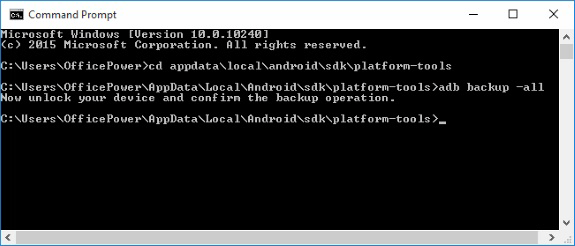
Langkah 4. Berikan kata sandi enkripsi untuk memulihkan penggunaan.
Jendela pencadangan lengkap akan ditampilkan di komputer Anda. Ini adalah permintaan bahwa Anda harus memberikan kata sandi enkripsi yang digunakan untuk memulihkan data sesudahnya. Kemudian ketuk opsi "Cadangkan data saya" untuk mencadangkan Android Anda sepenuhnya. Tunggu saja beberapa saat untuk menyelesaikan proses pencadangan ADB untuk mencadangkan Android Anda sepenuhnya.
Jika Anda merasa nyaman melakukan rooting pada perangkat Android Anda , Orange Backup dapat menjadi solusi efektif untuk membuat cadangan lengkap ponsel Android Anda. Alat ini memungkinkan Anda mencadangkan seluruh sistem, termasuk aplikasi, data aplikasi, dan file penting lainnya, sehingga menawarkan pencadangan yang lebih komprehensif dibandingkan beberapa metode lainnya. Namun, perlu diingat bahwa melakukan rooting pada ponsel Anda akan membatalkan garansi dan dapat membuat perangkat Anda terkena risiko keamanan, jadi lanjutkan dengan hati-hati.
Bagaimana cara membuat full backup ponsel Android ?
Langkah 1. Setelah ponsel Anda di-root, unduh aplikasi Orange Backup dari sumber atau repositori tepercaya. Instal di perangkat Android Anda.
Langkah 2. Buka aplikasi Orange Backup. Ini akan mendeteksi status root perangkat Anda dan memungkinkan Anda melanjutkan dengan membuat cadangan penuh.
Langkah 3. Selanjutnya, pilih "Jenis pencadangan" yang Anda inginkan agar aplikasi dijalankan.
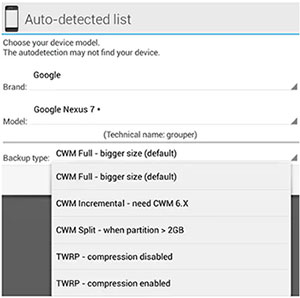
Langkah 4. Ketuk "Lanjutkan", dan aplikasi akan meminta Anda untuk mengonfigurasi dukungan cloud.
Langkah 5. Pilih opsi yang diinginkan dan klik "Konfigurasi".
Langkah 6. Tekan ikon tongkat untuk menjalankan opsi pencadangan, lalu klik "Mulai" untuk memulai.
Tak perlu dikatakan lagi, dengan fungsi canggih dan keamanan terjamin, Coolmuster Android Assistant berada di urutan teratas daftar metode dalam hal pencadangan data. Apa pun jenis file yang ingin Anda cadangankan, ini akan menyelesaikan masalah Anda. Selain mencadangkan data dengan 1 klik, ini juga memungkinkan Anda memulihkan file cadangan ini ke perangkat Android mana pun dengan 1 klik. Kedua proses tersebut otomatis.
Coolmuster Android Backup Manager , sebagai perangkat lunak profesional yang dibuat untuk pencadangan & pemulihan data Android , juga merupakan pilihan tepat bagi Anda untuk membuat pencadangan penuh Android . Perangkat lunak ini sangat sederhana untuk dioperasikan dan efisien. Jika Anda mencari cara efektif untuk mencadangkan Android sepenuhnya, Anda dapat mencoba Coolmuster terlebih dahulu.
Alat ADB, akun Google, dan Orange Backup dapat memenuhi permintaan Anda untuk mencadangkan Android sepenuhnya, semuanya sedikit tidak memuaskan: terlalu banyak langkah atau tidak dapat mencadangkan sepenuhnya sekaligus atau perlu melakukan root pada perangkat Android Anda. Namun, Anda tetap dapat mencobanya jika Anda mau, karena ini juga berguna. Di atas adalah metode yang ingin kami bagikan kepada Anda.
Artikel Terkait:
Cara Mencadangkan Ponsel Android - Panduan Langkah demi Langkah di tahun 2025
Analisis Mendetail dari Cadangan Android Terbaik Tanpa Root dengan Nilai Tertinggi
6 Cara Mencadangkan Tablet Android ke PC atau Google [Pendekatan Baru]
Aplikasi Cadangan Android | 12 Ulasan Aplikasi Cadangan Terbaik untuk Android





